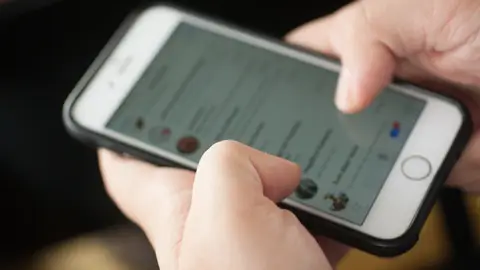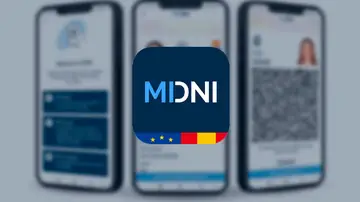MUESTRA MÁS SÍMBOLOS
El truco definitivo para que Gboard se parezca más a tu teclado físico
El teclado físico de nuestros ordenadores portátiles y de sobremesa suele contar con más símbolos, que normalmente no vemos en el teclado virtual de nuestro smartphone.
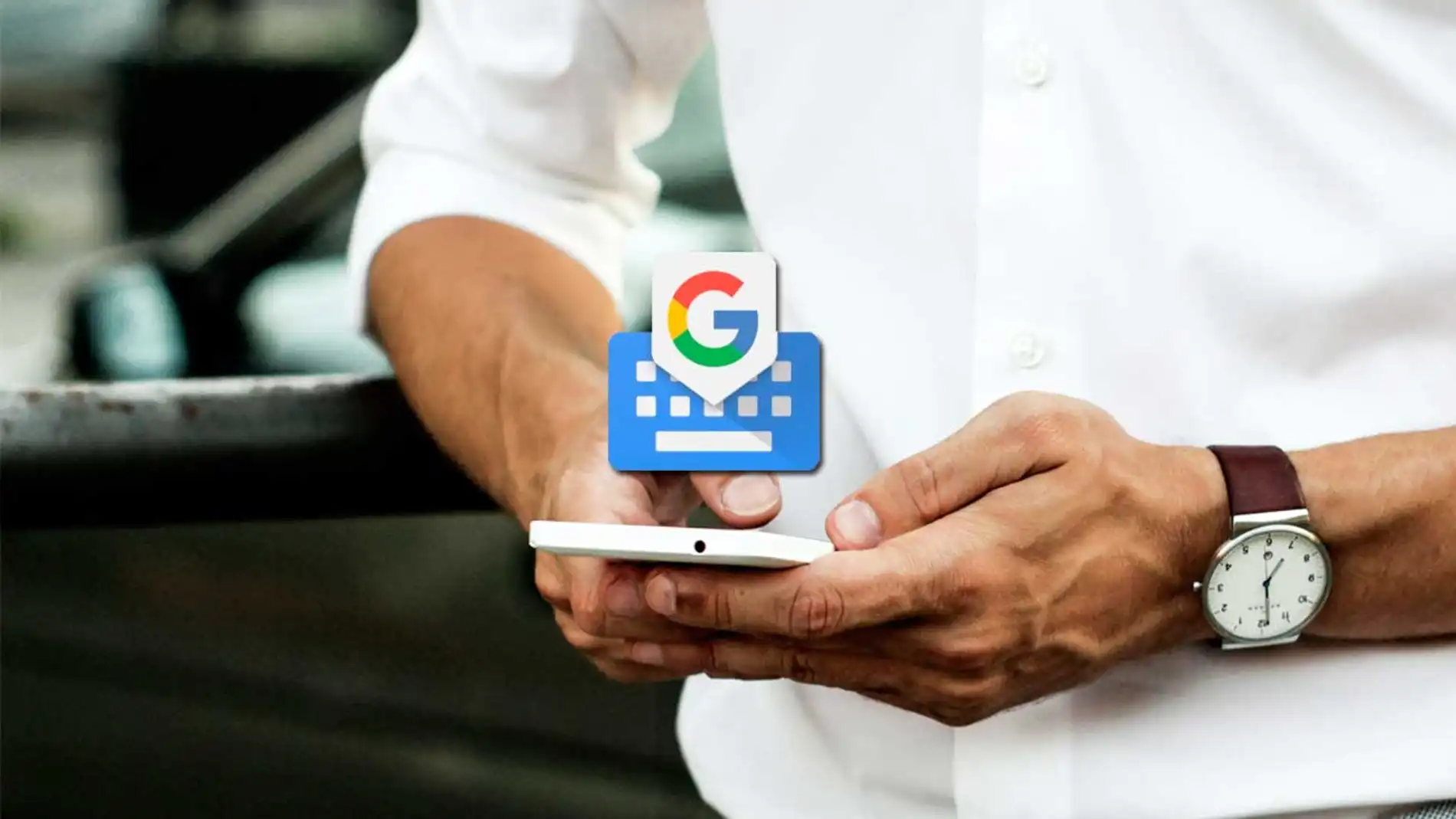
Publicidad
La pantalla de nuestros teléfonos móviles incluye la función de teclado para que podamos escribir tocando sobre la pantalla. Dependiendo de la app que utilicemos estos tienen un aspecto y unas funciones determinadas. Un teclado simplificado que esconde otras opciones, como mostrar los símbolos en las teclas, te contamos cómo activarlo.
Todos los símbolos en una sola tecla
Por norma general los teclados virtuales no muestran los símbolos que ocultan sus teclas de forma predefinida. Pero podemos hacer que se muestran de una forma sencilla simplemente activando una opción de configuración.
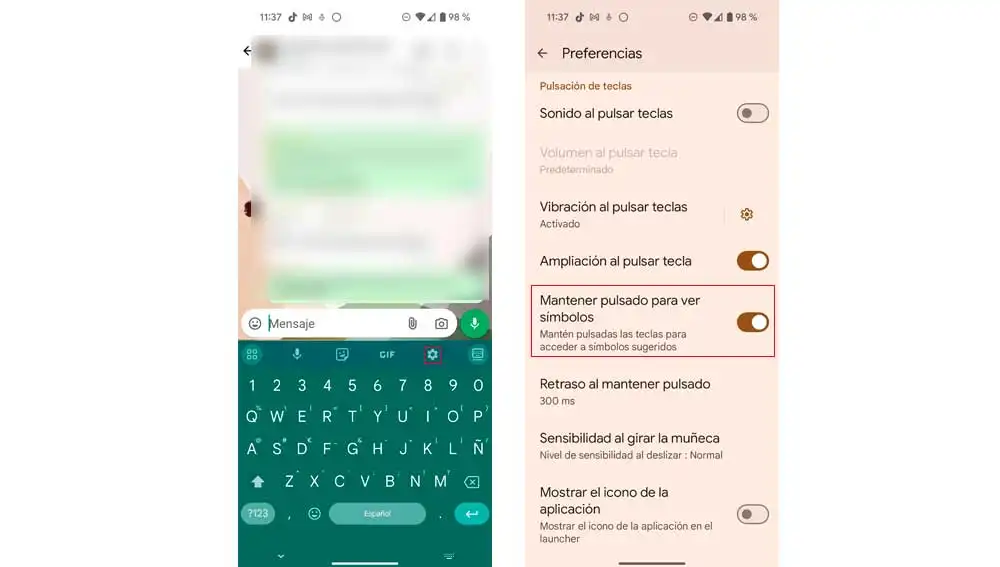
La colocación de las teclas se corresponde con el teclado conocido con QWERTY. En los teclados de sobremesa, algunas teclas además del símbolo asignado contienen algún no más usando una combinación de teclas, ya sea la mayúscula, el CTRL, ALT, ALT GR entre otras. En el caso de los teclados virtuales esto lo conseguimos manteniendo pulsada la tecla de cuestión de manera que hacerlo aparecerán los símbolos que podemos activar al mantener pulsada esa tecla. Aunque para ello, previamente debemos activarlo, lo que podemos hacer siguiendo estos pasos:
- Debemos abrir cualquier aplicación en la que tengamos acceso al teclado en cuestión, por ejemplo, las apps de mensajería instantánea,
- Pulsa sobre el cuadro de texto para activar el teclado. Una vez aparece debemos fijarnos en la parte superior del mismo, en el que se encuentra un menú con distintos iconos.
- En esta ocasión seleccionamos el icono de la rueda dentada para accedere a la configuración.
- Al pulsar sobre este abrimos una nueva pantalla en la que seleccionamos “preferencias”
- En este apartado tenemos todas las opciones de configuración predeterminadas.
- Desliza el menú hacia abajo, donde encontramos la opción “mantener pulsado para ver símbolos”
- Toca el botón junto a esta opción para activarla.
Una vez hecho esto, no solo activaremos la acción, sino que en cada una de las letras aparece sobreimpreso uno de los símbolos a los que nos da acceso. Ya que dependiendo de la tecla que mantengamos pulsada las opciones serán distintas, y cada una tiene un número determinado de símbolos, por lo que, si no está reflejado en el teclado, tendremos que ir pulsando las teclas hasta encontrar la tecla que corresponda.
Similar a las teclas de función en los teclados de sobremesa en la que se encuentran varios símbolos, los cuales activamos manteniendo la tecla mayúscula, al mismo tiempo que pulsamos la tecla elegida. De manera que si pulsamos la tecla sin mantener la tecla de función activa escribiremos por ejemplo un número, mientras que si lo haces pulsando la mayúscula incluirán el símbolo seleccionado. Con las de las letras no sucede lo mismo, debemos pulsar la tecla ALT GR, para escribir el símbolo del euro a la arroba. Algo que no sucede en los teclados virtuales, que se activarán de la misma forma que el resto. De manera que es aspecto es similar pero no idéntico entre ambos teclados, marcando la diferencia cuando nos encontramos frente a un teclado físico y un teclado virtual en nuestros dispositivos.
Publicidad